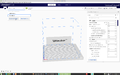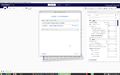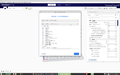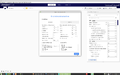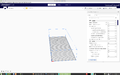Différences entre versions de « Ressources:BrailleRapSP »
De wikilab
| (7 versions intermédiaires par 2 utilisateurs non affichées) | |||
| Ligne 2 : | Ligne 2 : | ||
| − | |||
| − | + | == Configuration de Cura (4.5.0) == | |
| + | [[File:BrailleRap6.png|left|thumb|700px|Paramètrage de la BrailleRap :largeur:210mm, profondeur:600mm, hauteur:100mm]] | ||
| − | + | <br clear=all> | |
| − | + | <gallery mode="slideshow" > | |
| − | + | File:BrailleRap1.png | |
| − | + | File:BrailleRap2.png | |
| + | File:BrailleRap3.png | ||
| + | File:BrailleRap4.png | ||
| + | File:BrailleRap5.png | ||
| + | File:BrailleRap6.png | ||
| + | File:BrailleRap7.png | ||
| + | </gallery> | ||
=== Start G-code === | === Start G-code === | ||
| − | + | Vierge | |
=== End G-code === | === End G-code === | ||
| + | Vierge | ||
| − | + | === Laisser les paramètres de la buses d'extrusion par défaut === | |
| − | Laisser les paramètres de la buses d'extrusion par défaut | ||
| − | |||
== Comment imprimer == | == Comment imprimer == | ||
Version actuelle datée du 11 juin 2021 à 15:08
/!\ Il manque les images qui doivent rendre le document plus facile à lire /!\
Configuration de Cura (4.5.0)
Start G-code
Vierge
End G-code
Vierge
Laisser les paramètres de la buses d'extrusion par défaut
Comment imprimer
- Brancher la BrailleRap en usb sur votre ordinateur
- Insérer une feuille dans la machine BrailleRap jusqu'au capteur de fin de course à l'aide des 2 molettes crantées
- Rendez-vous sur ce site : BrailleRap
- Écrivez votre texte dans la fenêtre dédiée
- En bas à droite vous avez l'icone "download" qui vous permet de télécharger un fichier "braille.gcode"
- Dans Cura, cliquez sur ouvrir puis vous allez chercher le fichier "braille.gcode"
- Dans cura, en bas à droite, sélectionner imprimer via USB
- La feuille doit être embossée